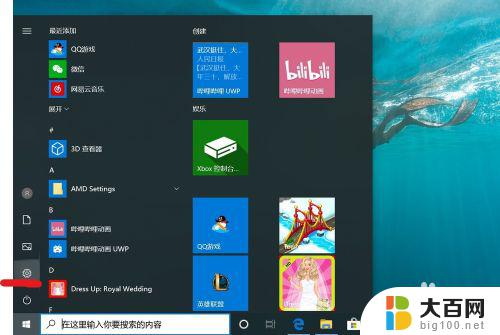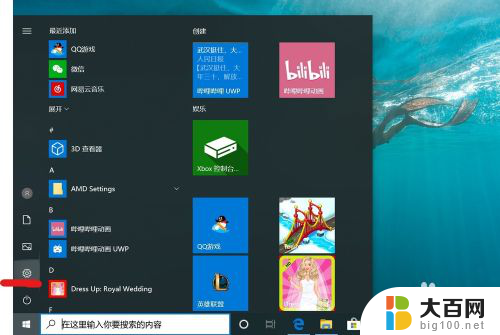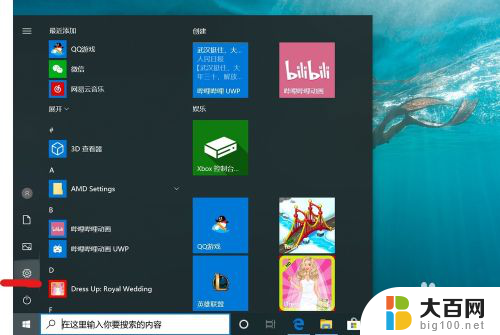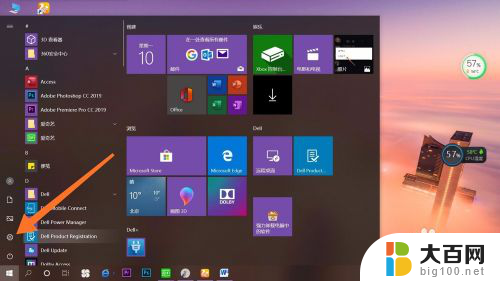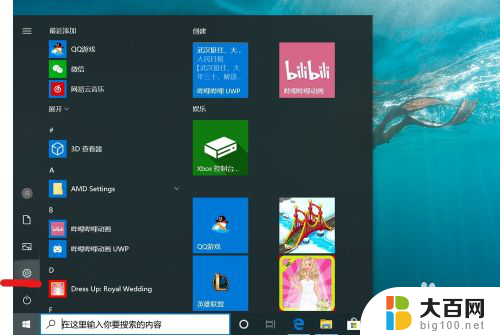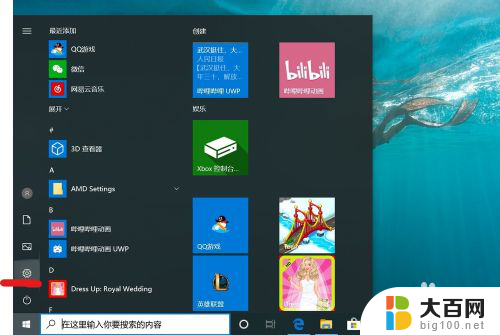win10消除开机密码 取消Win10电脑开机密码的方法
更新时间:2023-12-21 08:48:49作者:xiaoliu
在日常使用电脑的过程中,我们经常会遇到开机密码的设置,这无疑增加了使用电脑的步骤和时间,对于一些特定情况下,我们可能会希望取消Win10电脑的开机密码。有没有一种简单的方法可以消除开机密码呢?本文将介绍如何取消Win10电脑的开机密码,让我们的电脑使用更加便捷和高效。
步骤如下:
1.找到电脑中的设置打开。

2.打开设置页面,点击“账户”。
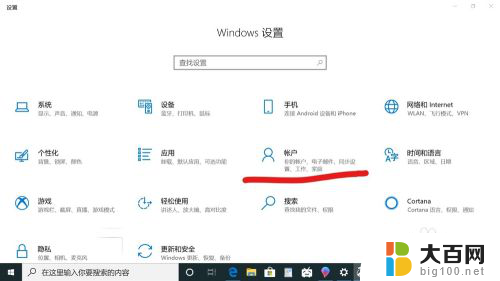
3.在设置页面中,左侧切换至“登录选项”。在左侧有7种登录选项设置,因为电脑设备的不同,可以使用的开机密码方式也不一样。
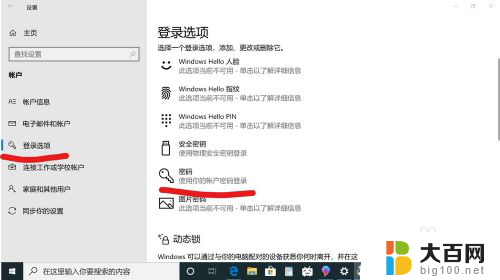
4.先点击“密码”,点击更改。
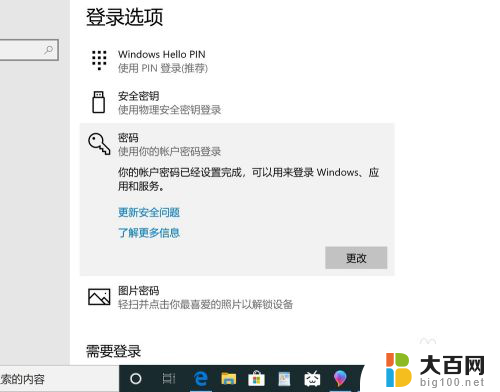
5.输入密码点击“下一步”。

6.再点击“下一步"即可完成取消。
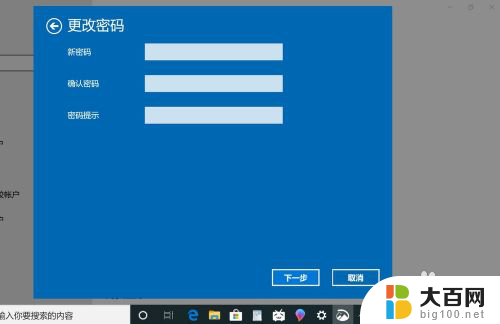

以上是完整的win10消除开机密码的步骤,希望这些步骤能够对所有用户有所帮助,如有疑问,请参考小编提供的步骤进行操作。